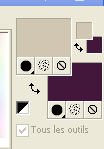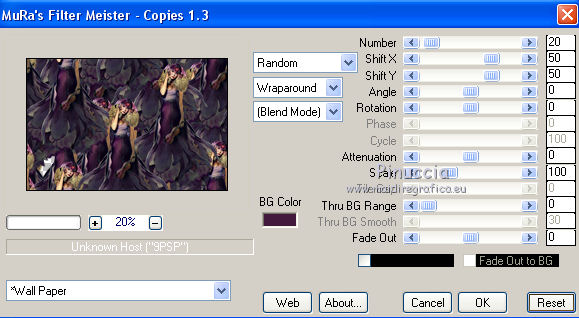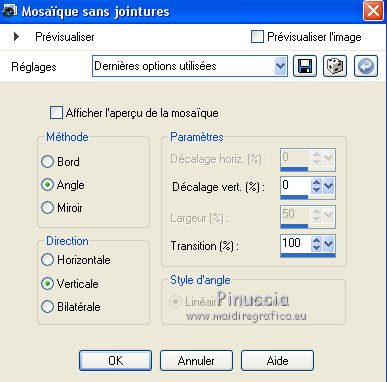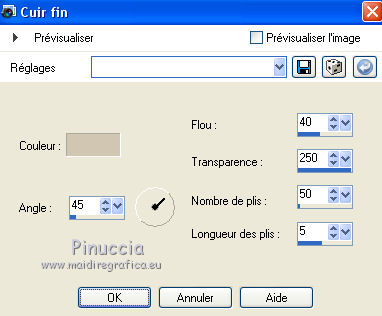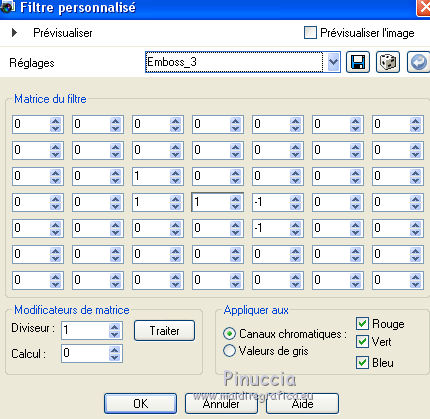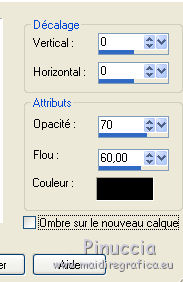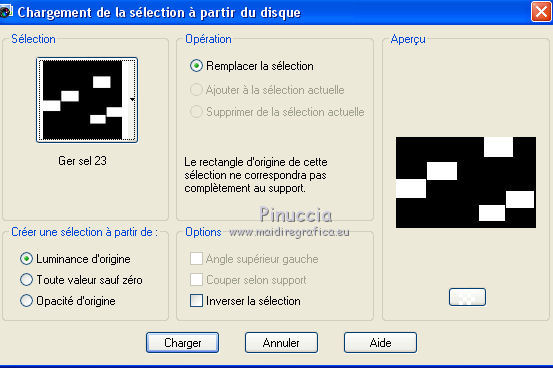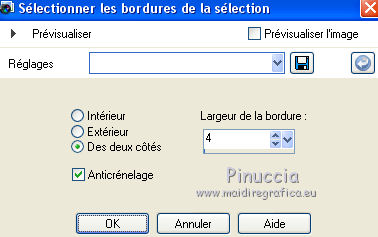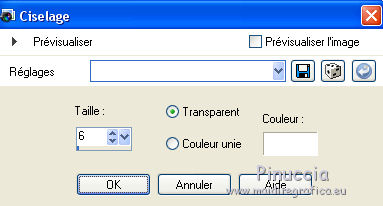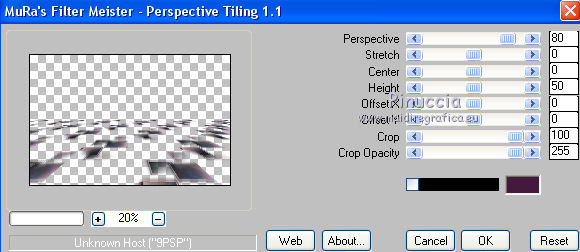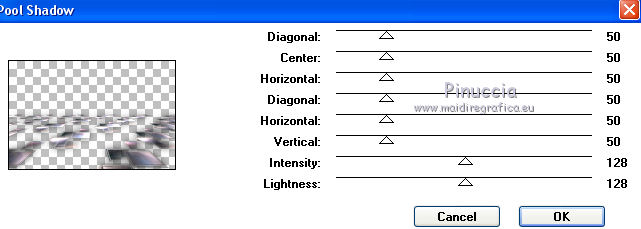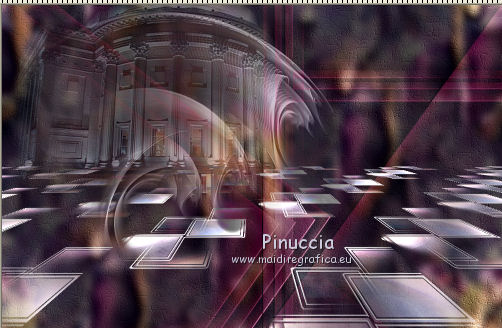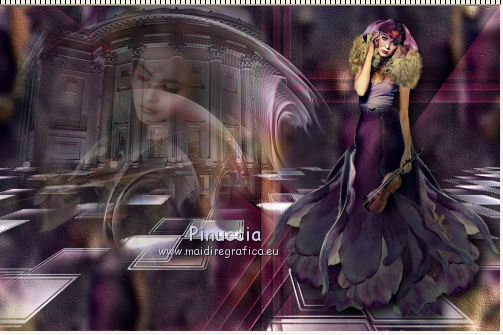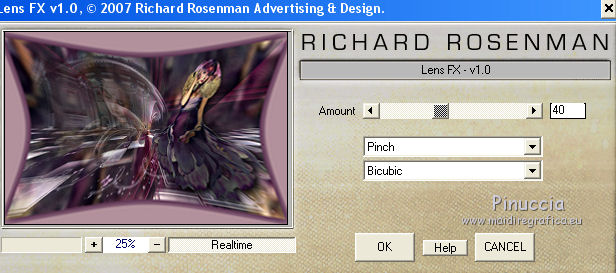|
LET'S PLAY VIOLIN


Gerrie je te remercie de me permettre de traduire tes tutoriels.
Ici vous pouvez trouver l'original de ce tutoriel.

Ce tutoriel est une création ©Pspmagnifique et il ne peut pas être copié sur d'autres sites, ni être proposé au téléchargement.
La même chose vaut pour ma traduction.
Le tutoriel a été réalisé et traduit avec CorelX2, mais il peut également être exécuté avec les autres versions.
Suivant la version utilisée, vous pouvez obtenir des résultats différents.
Depuis la version X4, la fonction Image>Miroir a été remplacée par Image>Renverser horizontalement,
et Image>Renverser avec Image>Renverser verticalement.
Dans les versions X5 et X6, les fonctions ont été améliorées par la mise à disposition du menu Objets.
Avec la nouvelle version X7, nous avons à nouveau Miroir/Retourner, mais avec nouvelles différences.
Consulter, si vouz voulez, mes notes ici
Certaines dénominations ont changées entre les versions de PSP.
Les plus frequentes dénominations utilisées:


Nécessaire pour réaliser ce tutoriel:
Matériel ici
Pour les tubes utilisés merci beaucoup AnaRidzi et JHanna
Modules Externes:
consulter, si nécessaire, ma section de filtre ici
Mura's Meister - Copies qui
Mura's Meister - Perspective Tiling qui
Greg's Factory Output 2 qui
Graphics Plus - Cross Shadow qui
Richard Rosenman - Lens FX - dans le matériel.

Si vous voulez utiliser vos propres couleurs, n'hésitez pas à changer le mode et l'opacité des calques
Placer le preset Emboss 3 dans le dossier Paramètres par défaut.
Placer la sélection Ger_sel23 dans le dossier Sélections.
Ouvrir le masque "masque-nylam-noisette" en PSP et le minimiser avec le restant matériel.
1. Ouvrir les tubes et sur chacun d'eux:
Réglage>Nettété>Masque flou.

1. Mettre en avant plan #d0c6b2,
et en arrière plan #43193d.
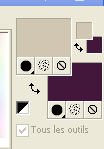
2. Ouvrir une nouvelle image transparente 1000 x 650 pixels.
3. Activer le tube AnaRidzi1454, Édition>Copier.
Revenir sur votre travail et Édition>Coller comme nouveau calque.
4. Effets>Modules Externes - Mura's Meister - Copies - Wallpaper.
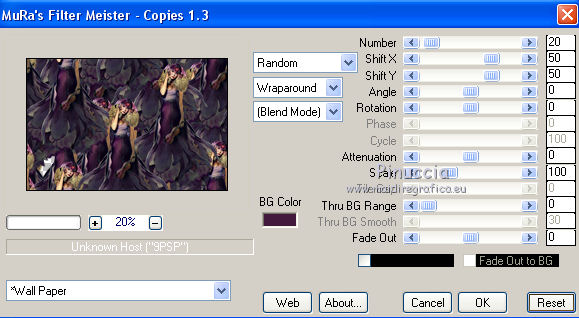
5. Effets>Effets d'image>Mosaïque sans jointures, par défaut.
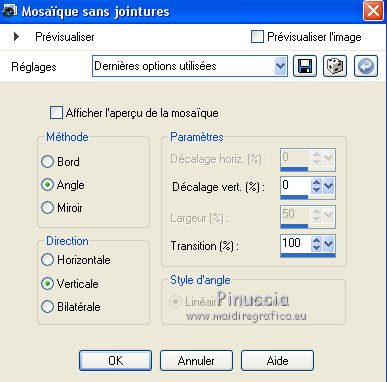
Calques>Fusionner>Tous.
Effets>Effets de textures>Cuir fin - couleur d'avant plan #d0c6b2.
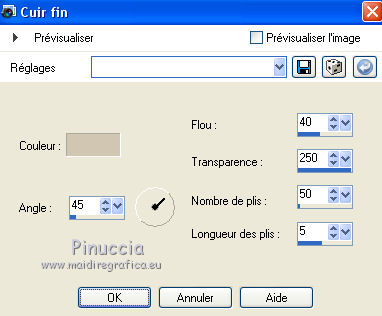
5. Calques>Nouveau calque raster.
Mettre en avant plan la couleur #b2919c.
Remplir le calque avec la couleur #b2919c.
Calque>Nouveau calque de masque>À partir d'une image
Ouvrir le menu déroulant sous la fenêtre d'origine pour avoir la liste des files ouverts.
Sélectionner le masque "masque_nylam_noisette".

Calque>Fusionner>Fusionner le group.
Image>Miroir.
Effets>Filtre personnalisé - sélectionner le preset Emboss 3 et ok.
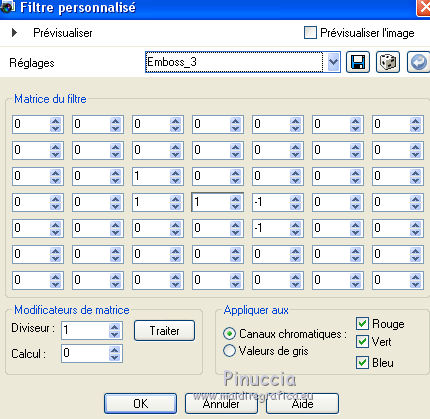
Effets>Effets 3D>Ombre portée - couleur noir.
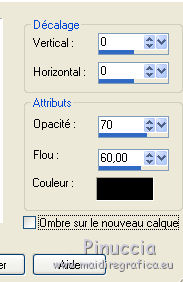
Placer le calque en mode Lumière dure.
6. Calque>Nouveau calque raster.
Sélections>Charger/Enregistrer une sélection>Charger à partir du disque.
Chercher et charger la sélection Ger sel 23.
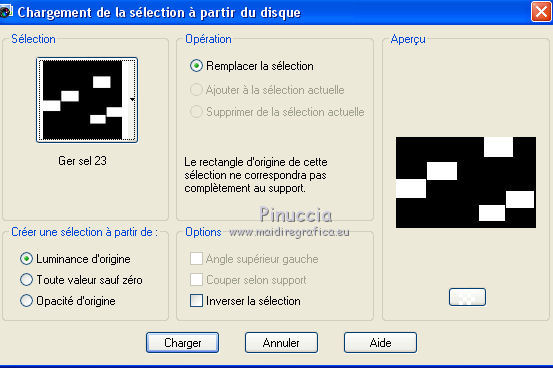
Ouvrir JHanna_123 background, Édition>Copier.
Revenir sur votre travail et Édition>Coller dans la sélection.
Sélections>Modifier>Sélectionner les bordures de la sélection.
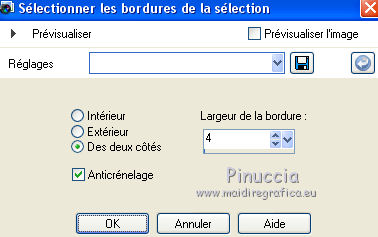
Effets>Effets 3D>Ciselage.
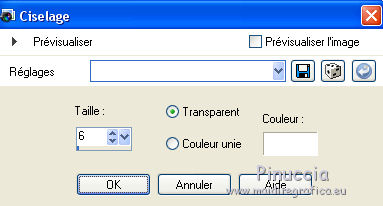
Sélections>Désélectionner tout.
Effets>Effets d'image>Mosaïque sans jointures, par défaut.
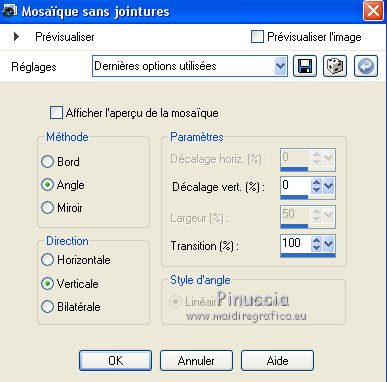
Placer le calque en mode Écran.
7. Effets>Modules Externes - Mura's Meister - Perspective Tiling.
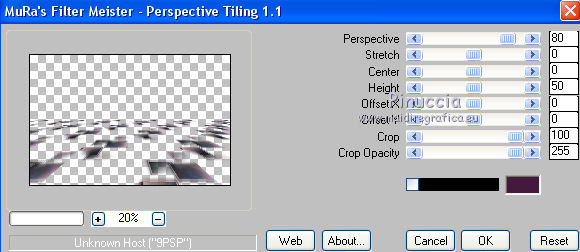
Calques>Dupliquer.
Calques>Fusionner>Fusionner le calque de dessous.
Effets>Effets 3D>Ombre portée, comme précedemment.
Effets>Modules Externes>Greg's Factory2 - Poolshadow.
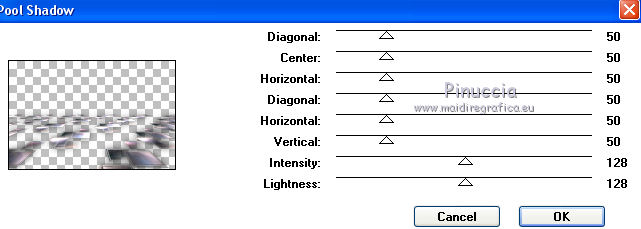
8. Activer le tube "Prisma_MistedByGini" - Édition>Copier.
Revenir sur votre travail et Édition>Coller comme nouveau calque.
Placer le tube dans dans le coin en haut à gauche.
Placer le calque en mode Luminance (heritée).
9. Activer le tube caro3067 - Édition>Copier.
Revenir sur votre travail et Édition>Coller comme nouveau calque.
Image>Rédimensionner - 130%, redimensionner tous les calques décoché.
Positionner le tube dans le coin en haut à gauche.
Reduire l'opacité de ce calque à 38% (ou selon vos couleurs).
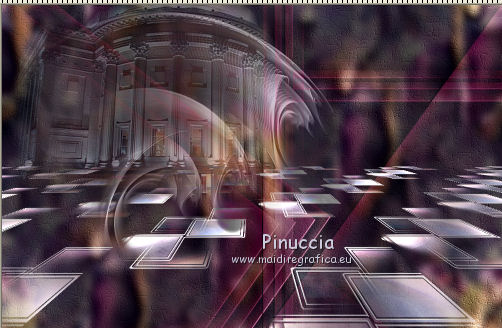
10. Activer le tube AnaRidzi1454, Édition>Copier.
Revenir sur votre travail et Édition>Coller comme nouveau calque.
Image>Redimensionner, 95%, redimensionner tous les calques decoché.
Effets>Effets 3D>Ombre portée, à votre convenance.
11. Activer le tube "MMC_Bi270711_CG_02o" - Édition>Copier.
Revenir sur votre travail et Édition>Coller comme nouveau calque.
le tube dans la partie supérieure gauche.
Reduire l'opacité de ce calque à 30% (ou selon vos couleurs).
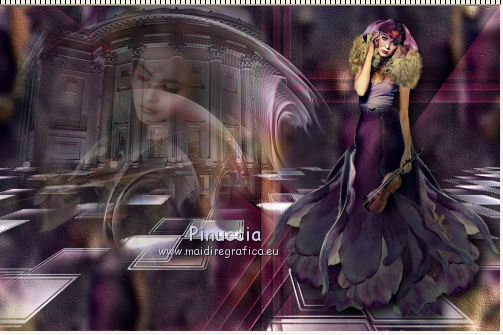
12. Vous positionner sur le calque Raster 1.
Active le tube des papillions "vlinders" - Édition>Copier.
Revenir sur votre travail et Édition>Coller comme nouveau calque.
Positionner le tube en bas - voir mon exemple.
Calque>Fusionner>Tous.
13. Sélections>Sélectionner tout.
Image>Ajouter des bordures> 15 pixels, symétrique, couleur #b2919c.
Effets>3D Effets>Ombre portée, couleur #43193d.

Répéter ombre portée mais vertical et horizontal à -8.
Sélections>Désélectionner tout.
Image>Ajouter des bordures> 50 pixels, symétrique, couleur #b2919c.
Activer l'outil Baguette magique 
cliquer sur la bordure pour la sélectionner.
Effets>Modules Externes - Richard Rosenman - Lens FX.
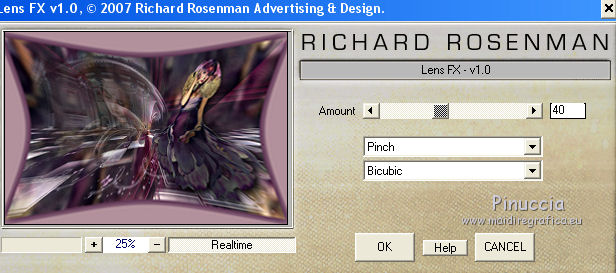
Sélections>Désélectionner tout.
Sélectionner la bordure rose avec la Baguette magique.
Effets>Modules Externes - Graphics Plus - Cross Shadow, par défaut.

Sélections>Désélectionner tout.
14. Activer l'élément "Element 1 music" - Édition>Copier.
Revenir sur votre travail et Édition>Coller comme nouveau calque.
Effets>3D Effets>Ombre portée, couleur #43193d.

Placer le calque en mode Multiplier.
15. Activer le tube du violon "Viool" - Édition>Copier.
Revenir sur votre travail et Édition>Coller comme nouveau calque.
Image>Redimensionner, 85%, redimensionner tous les calques decoché.
Image>Miroir.
Positionner le tube dans la partie inférieure gauche.
16. Activer "Wordart Magnifique Gerrie" - Édition>Copier.
Revenir sur votre travail et Édition>Coller comme nouveau calque.
Positionner à votre convenance.
Effets>Effets 3D>Ombre portée, à votre convenance.
Pour mon exemple.
Ajouter votre nom et/ou votre watermark sur un nouveau calque.
Image>Ajouter des bordures> 1 pixel, symétrique, couleur #43193d.
17. Image>Rédimensionner - a votre convenance.
Enregistrer en jpg.

Vos versions. Merci

Procopio

Talonaiguille

Moibernie

Lyane

Brigittealice

Olimpia

Renée

Julie

Rita

Gypsie

Danièle

Mimi

Si vous avez des problèmes, ou des doutes, ou vous trouvez un link modifié, ou seulement pour me dire que ce tutoriel vous a plu, vous pouvez m'écrire.
30 Octobre 2013
|